Свое рабочее место все хотят сделать чуть лучше и удобнее чем оно идет из "Коробки". в данной инструкции можно быстро и без боли настроить Шелл-терминал ZSH, для лучшего отображения информации и при необходимости расширять его функционал плагинами. Попутно установим один из Kitty - мультиплексный терминал, который позволяет использовать вкладки и "окна" в работе. Используя его можно структурировать рабочее место легко и быстро. Плюсом данной инструкции будет то что вы получите свежие и стабильные версии некоторых пакетов, т.к. установку и сборку будем производить непосредственно из репозиториев.
Для начала обновим все пакеты, обращу внимание, разные строчки будут для разных дистрибутивов. (Ubuntu и Ubuntu подобные дистрибутивы типа Linux Mint и т.п. будем писать Ubuntu для краткости):
Ubuntu: sudo apt update
Fedora: sudo dnf update
Установим Git для скачивания пакетов. (если у вас он установлен, можно шаг пропустить):
Ubuntu: sudo apt install git
Fedora: sudo dnf install git
Далее устанавливаем мультиплексный терминал Kitty, установим его из репозиториев самих систем. информацию о самом терминале, горячих клавишах можно почитать здесь (https://sw.kovidgoyal.net/kitty/):
Ubuntu: sudo apt install kitty
Fedora: sudo dnf install kitty
Пришло время установить сам Шелл ZSH
Ubuntu: sudo apt install zsh
Fedora: sudo dnf install zsh
На всякий случай, создадим файл конфигурации если он не создался при установке:
touch ~/.zshrc
Назначим zsh коммандной оболочкой (шелл) по умолчанию в нашей системе, в зависимости от ваших настроек в системе, может понадобиться ввести пароль для смены шелла:
chsh -s $(which zsh)
Для возможности установки дополнительных плагинов и "прокачивания" ZSH установим для него фреймворк OhMyZsh информацию о нем можно почитать здесь (https://ohmyz.sh/)
sh -c "$(curl -fsSL https://raw.githubusercontent.com/ohmyzsh/ohmyzsh/master/tools/install.sh)"
Для дальнейшей установки, дабы не мусорить в своих каталогах, создадим в корне профиля папку tmp
cd ~/ && mkdir tmp && cd tmp
Скачиваем скрипты из моего репозитория, в нем можно найти рабочие настройки для различных используемых в работе приложений.таких как (i3 - тайловый менеджер, polybar, helix - редактор кода, wezterm - мультиплексный терминал, picom - красивости для оконного менеджера, nvim - редактор кода, kitty - мультиплексный терминал), конкретно нас нитересует скрипт установки необходимых шрифтов:
git clone https://github.com/apilot/dotfiles.git
cd ~/tmp/dotfiles
Выбираем шрифты которые хотим установить. основные шрифты уже выбраны. если необходимо можно убрать комментарий перед наименованием шрифта в списке или закомментировать те что не нужны. в любом случае в последствии вы можете потом удалить лишнее из самой папки ~/.local/share/fonts :

Сделаем скрипт исполняемым:
chmod +x ./fonts_install.sh
Запускаем его:
./font_install.sh
Далее установим тему с менеджером для ее "тонкой" настройки:
git clone --depth=1 https://github.com/romkatv/powerlevel10k.git ${ZSH_CUSTOM:-$HOME/.oh-my-zsh/custom}/themes/powerlevel10k
Необходимо отредактировать файл ~/.zshrc, заменить значение ключа ZSH_THEME на :ZSH_THEME="powerlevel10k/powerlevel10k"
Запускаем редактор:
nano ~/.zshrc

Для сохранения нажимаем Ctrl + X и нажимаем Enter
Закрываем терминал.
Нажимаем ALT-F2 и набираем команду
kitty
Далее следуем инструкции по настройке нашей темы Powerlevel10k, все достаточно просто и прозрачно. для вашего удобства по шагам сделал снимки окошка:
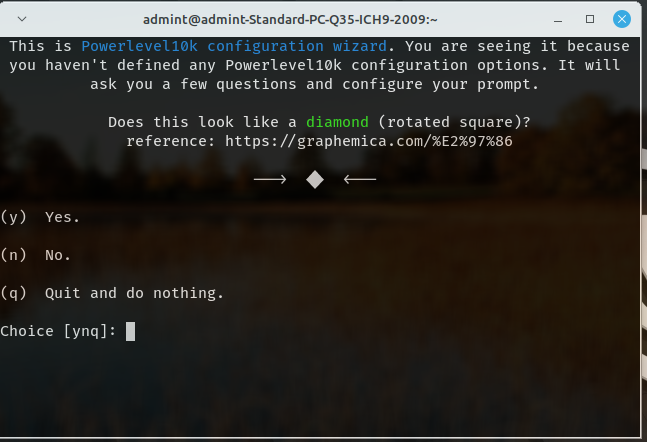
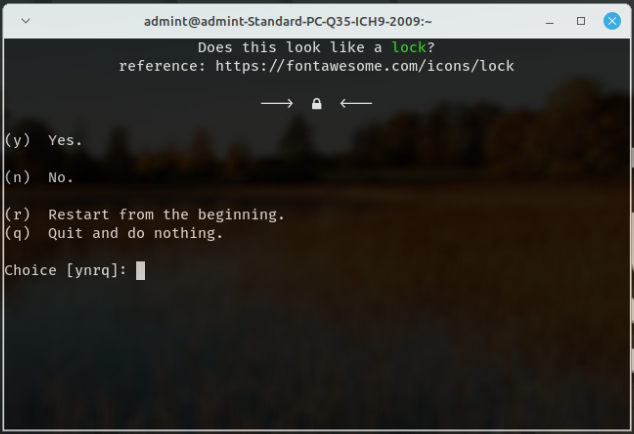
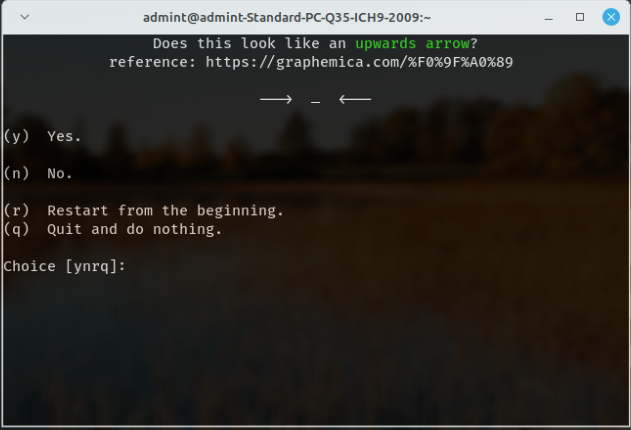
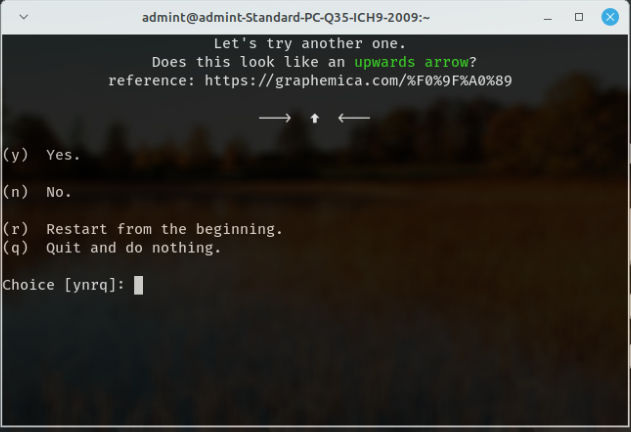
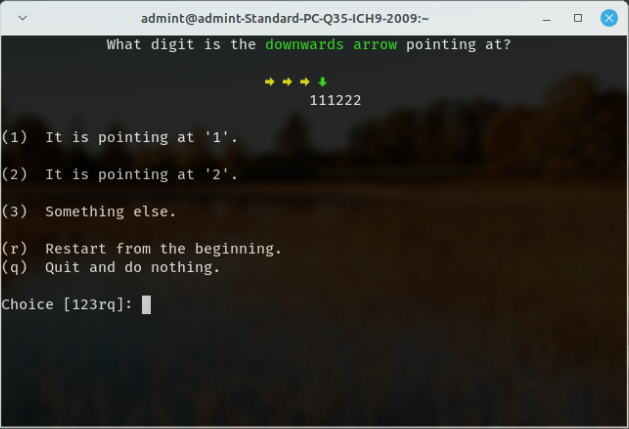
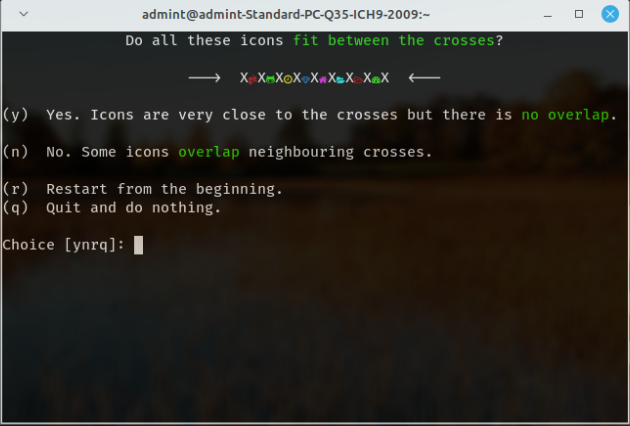
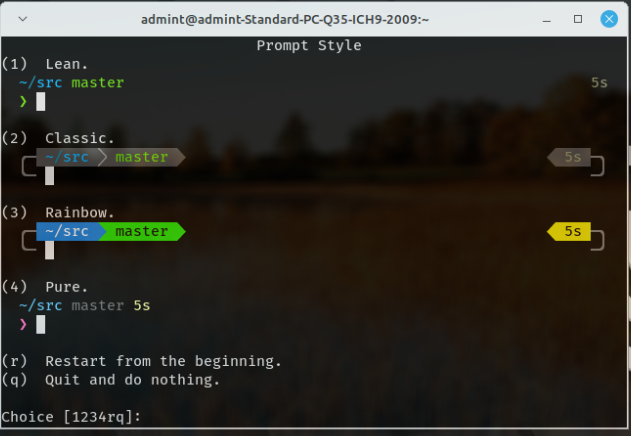
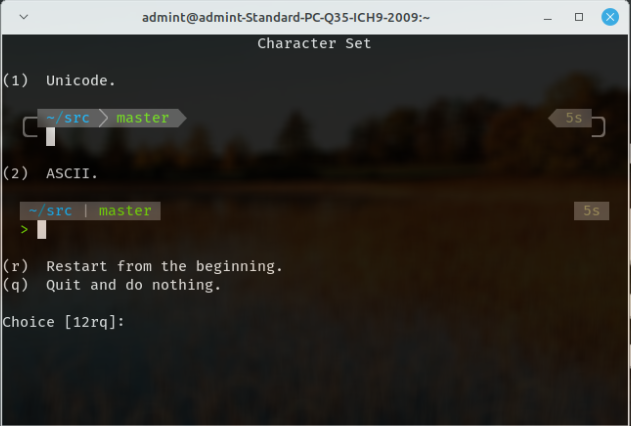
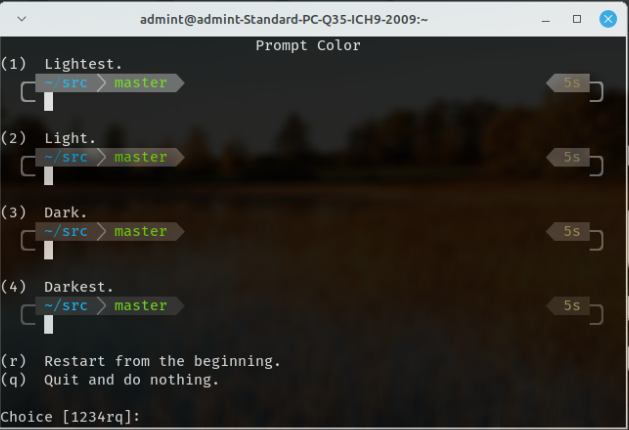
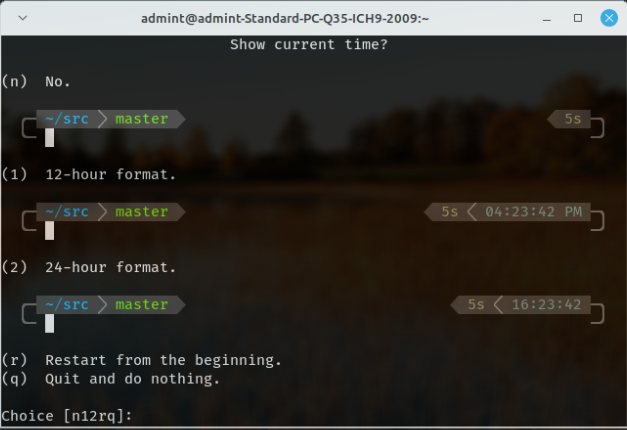
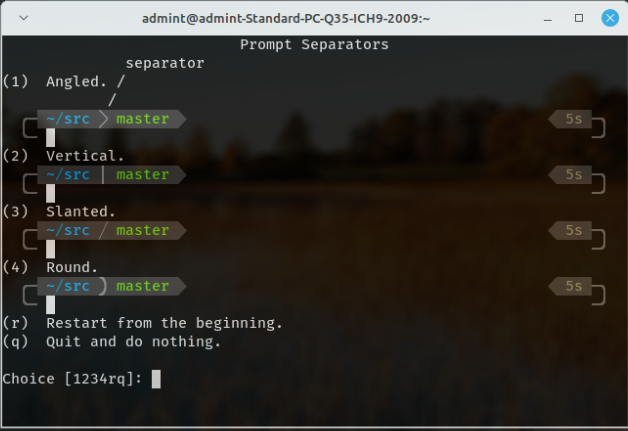
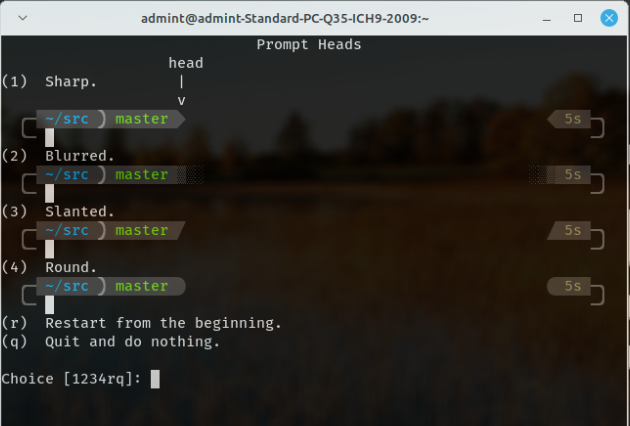
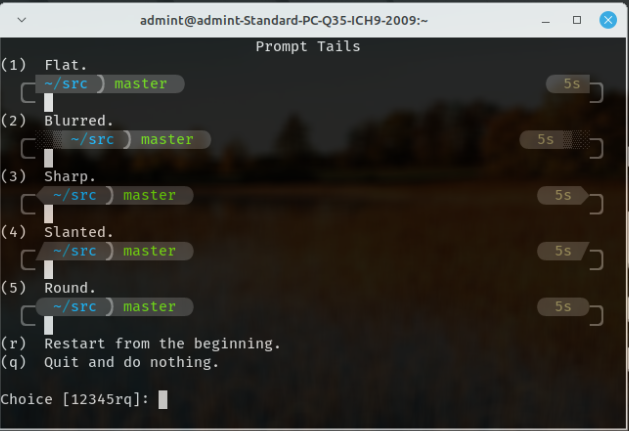
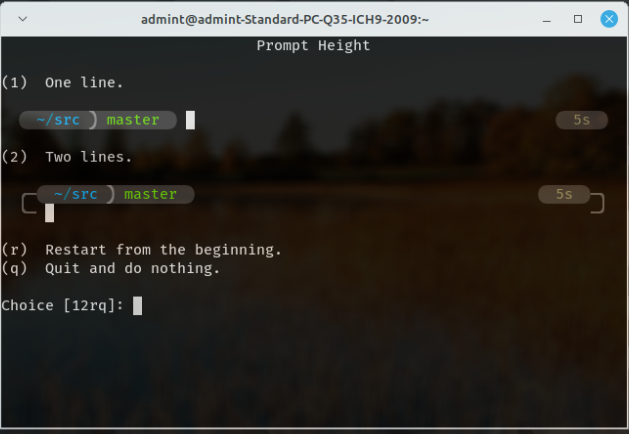

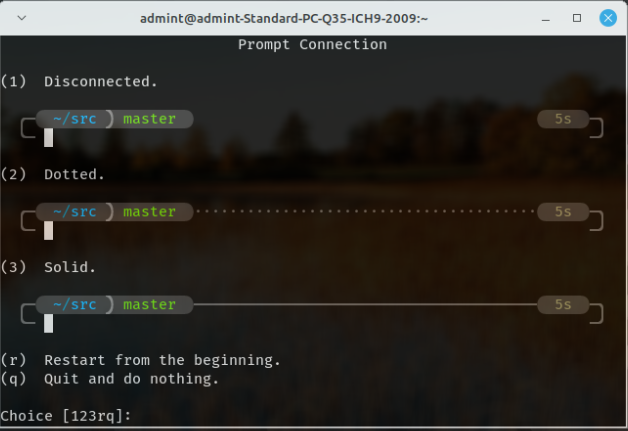
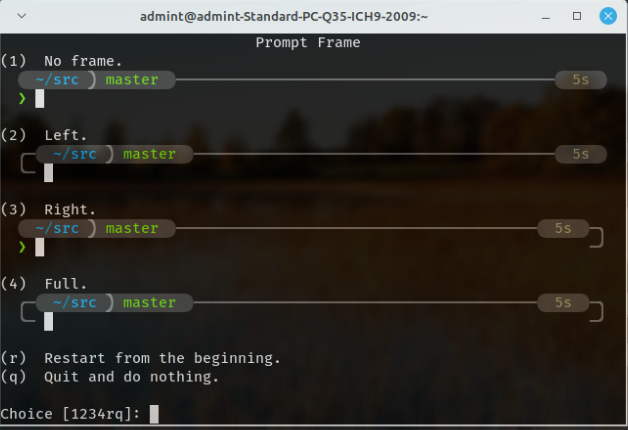
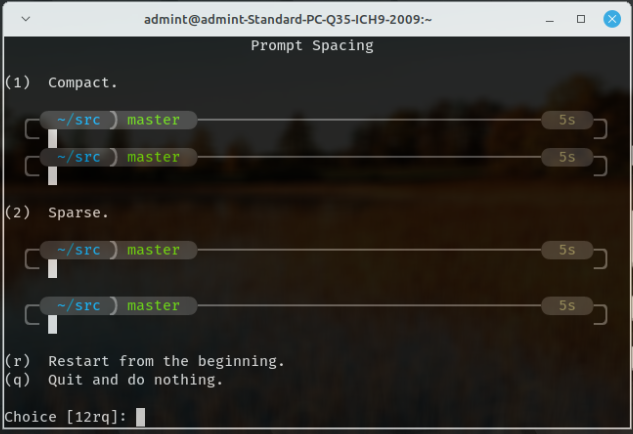
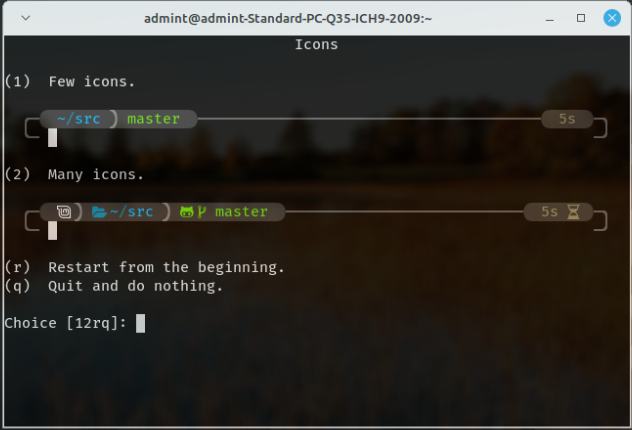
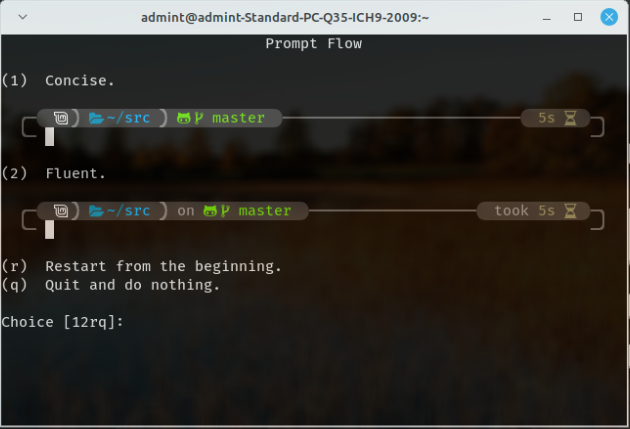
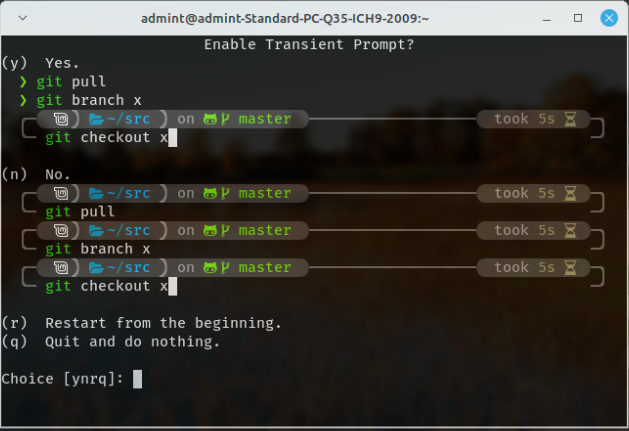
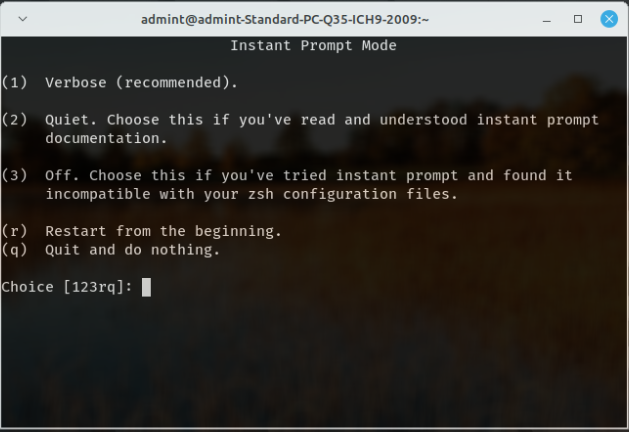

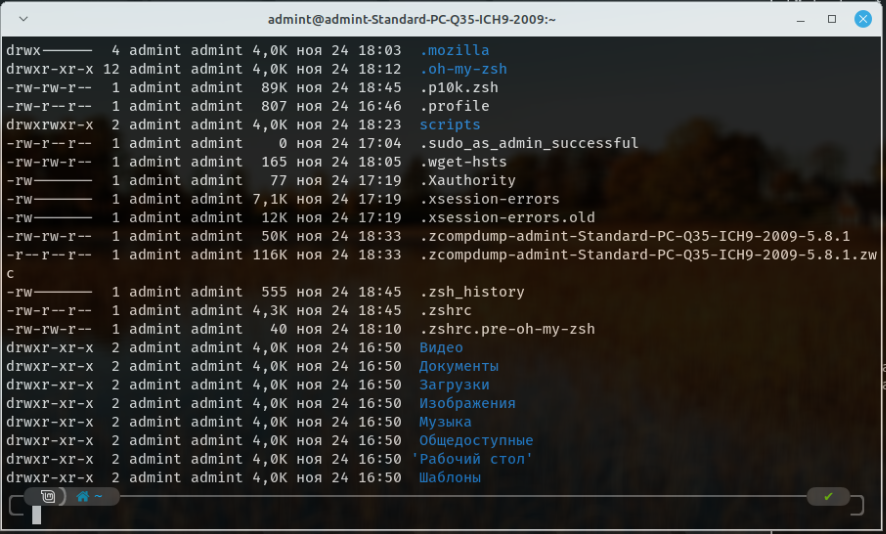
Всем добра!
Комментарии (15)

DieSlogan
27.11.2023 22:19Следующим шагом будет установка antigen с кучей плагинов :)

aboyarinov Автор
27.11.2023 22:19мне того что есть в OhMyZsh хватает )) https://github.com/ohmyzsh/ohmyzsh/wiki/Plugins
но благодарю за наводку )

Shaman_RSHU
27.11.2023 22:19+2Читать не стал. А почему fedora - это ubuntu подобный дистрибутив? Потому, что при установке далее...далее получается Gnome? :) Fedora RPM based, Ubuntu DEB based. Пакеты в федоре всегда посвежее....

aboyarinov Автор
27.11.2023 22:19знаки препинания хорошая штука. Федора, Минт и убунту подобные, для лучшего восприятия поменял заголовок


vtb_k
OhMyZsh ставить не нужно, лучше пакетным менеджером(например zinit) выкачать только нужные файлы. В корне оставить только
.zshenvфайл, а в немВ
~/.config/zshуже ставить и.zshrcиaliases.zsh/functions.zshили любую другую организацию файлов. Не стоит захламлять домашнюю директорию.Мой конфиг можно увидеть тут.
NN1
Можно подробнее ?
Чем плоха установка oh my zsh?
mrobespierre
Да всем плоха. Bloated, opinionated - вы платите ценой диких тормозов (оно в десятки раз тормознее zsh со своим конфигом) за функционал 90%+ которого вы скорее всего не используете. Лучше потратить один раз несколько часов на ручную настройку zsh, чем довериться постороннему человеку, который не разбирается.
Tuxozaur
Зачем тратить часы на настройку, когда можно поставить fish?
aboyarinov Автор
по данному пути что описал всего 10 минут от силы ) от скорости интернета больше зависит
vtb_k
Ниже уже ответили - скорость загрузки конечно же. Zinit менеджер например использует zsh-defer пакет, который отлаженно загружает модули один за другим. Поэтому строка приветствия загружается почти сразу.
aboyarinov Автор
пример настройки рассчитан на новичков, по мне самый простой способ сделать так как написано в посте. если вы хотите предложить другой вариант напишите свой пост и там предлагайте свои идеи ни кто же не против ) а использовать чужое пространство для поднятия своего статуса и рекламы в ссылках своих конфигов просто не культурно. будьте терпимее. не все такие умные как вы )
vtb_k
А что новичкам нужно именно неправильный способ предлагать? Что бы у них все тормозило и они вернулись на bash?
это вы серьёзно? Рекламы чего именно? Конфига?
Раз в статье вы привели неправильный способ, то нужно поделиться правильным. Не переживайте, мне за мои конфиги никто не платит))))
aboyarinov Автор
работаю на этом конфиге с такими настройками давно и тормозов не вижу вовсе. видимо сколько людей столько и мнений. а говорить что правильно а что нет... вы же не последняя инстанция? почему вы решаете что правильно а что нет? я предложил свой способ решить задачку. у вас свое мнение. а люди выберут сами
в репозитории инструкция по установке https://github.com/romkatv/powerlevel10k#installation для OhMyZsh вторая сверху, видимо разработчики не считают это не правильным, раз предлагают такой способ.
vtb_k
Отлично, главное чтобы был выбор